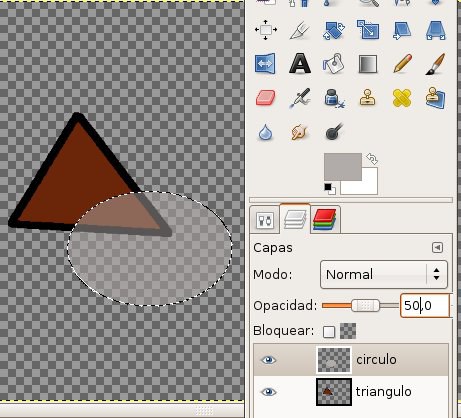Añadir una capa a una imagen
Vamos a ver cómo añadir una capa a una imagen que tenemos.
Creamos un nuevo documento de 1024x768. Al crear un nuevo documento tiene una única capa, llamada fondo
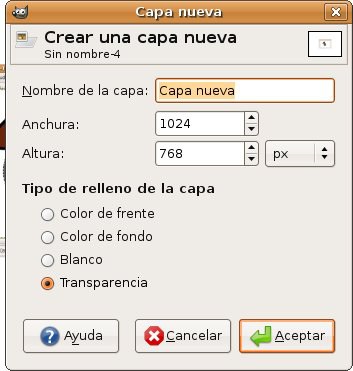
Vamos a hacer click en la pestaña de capas que hemos añadido antes (Si no tenemos la pestaña de capas, puede sacarse con Ctrol+L)
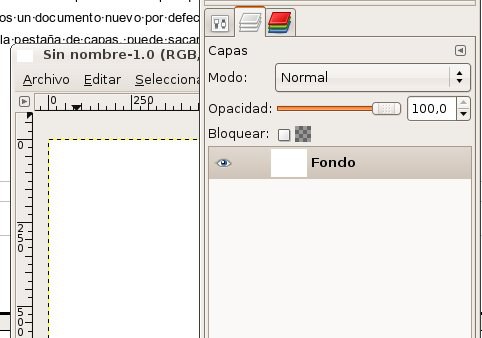
Vamos a crear una nueva capa por encima. Le damos al botón de nueva capa:

Le damos nombre a la capa : triángulo y decimos que es de fondo transparente
En esta capa (hacemos click en la capa para asegurarnos que estamos en ella), dibujamos un triángulo con el lápiz.
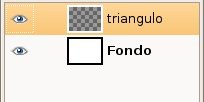
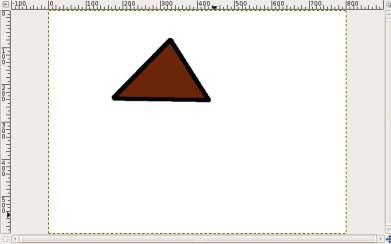
Añadimos otra capa más, de nombre circulo: seleccionamos esa capa y con la herramienta de selección elíptica, dibujo un circulo y lo pinto de otro color
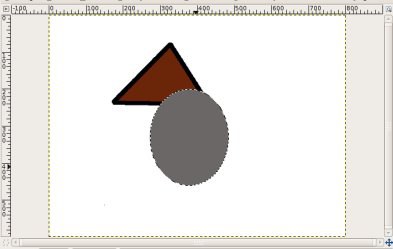
Si queremos mover el circulo... seleccionamos la capa en la que está el circulo, selecciono la herramienta de mover (Tecla Abreviada: M) y muevo la capa.
Ahora vemos que tenemos elementos independientes, no era como antes que uno me comía a otro.
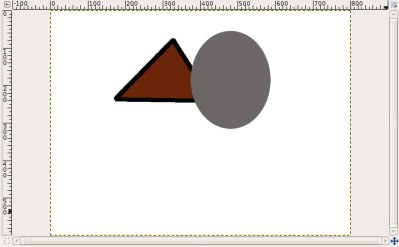
Además podría borrar cualquiera de las capas, y aún tendría el otro objeto “intacto”.
Suponer que queremos que el fondo sea transparente. ¿Qué debemos hacer? Eliminar la capa de fondo y listo

Nos colocamos en la capa Fondo, y le damos al botón de borrar capa (el símbolo de papelera)

Aquí tenemos la imagen ya sin fondo (o con fondo transparente)
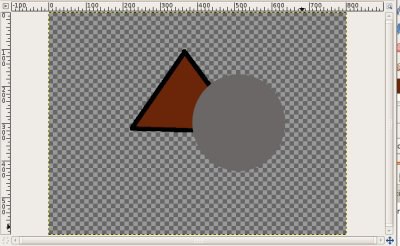
También podemos cambiar la opacidad a la capa. Me pongo en la capa Circulo y modifico su opacidad: